Eladta, megvette, lejárt a forgalmi? Gyors megoldások autósoknak
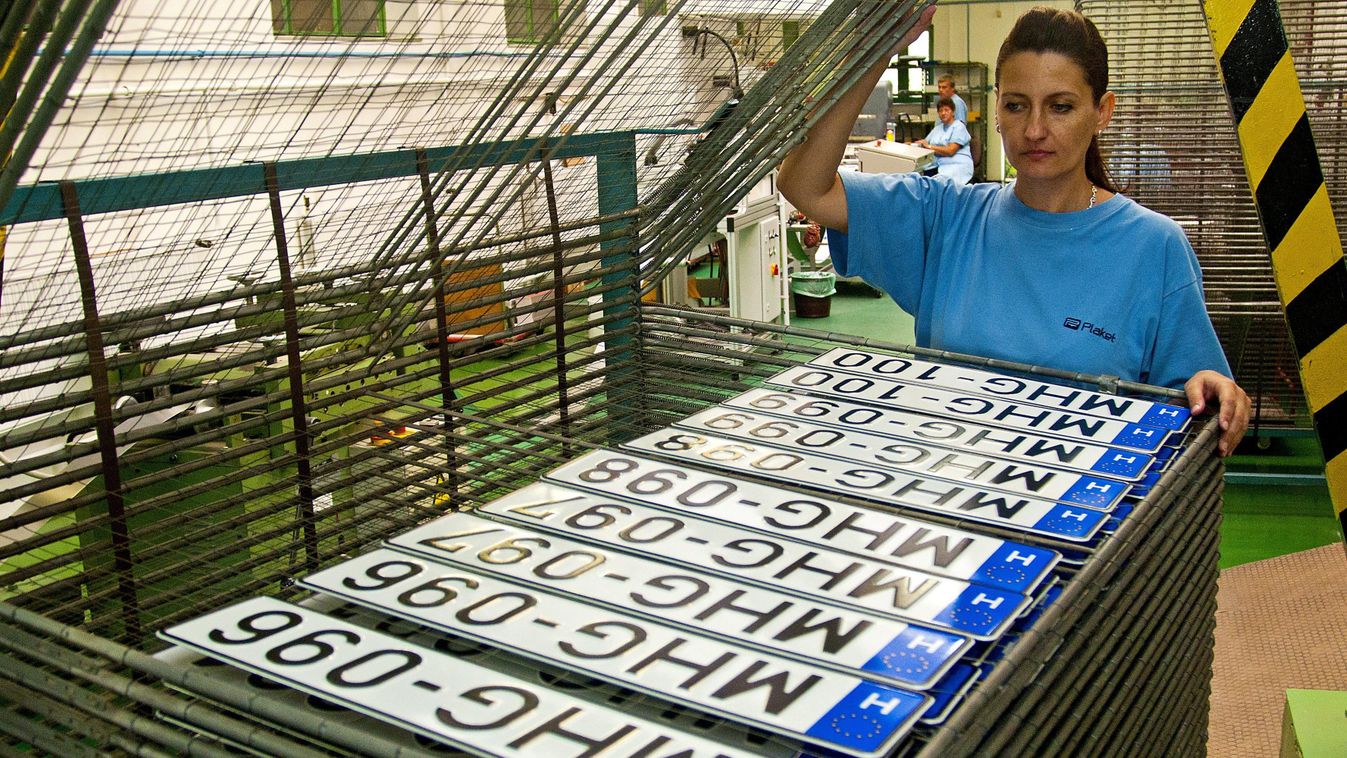
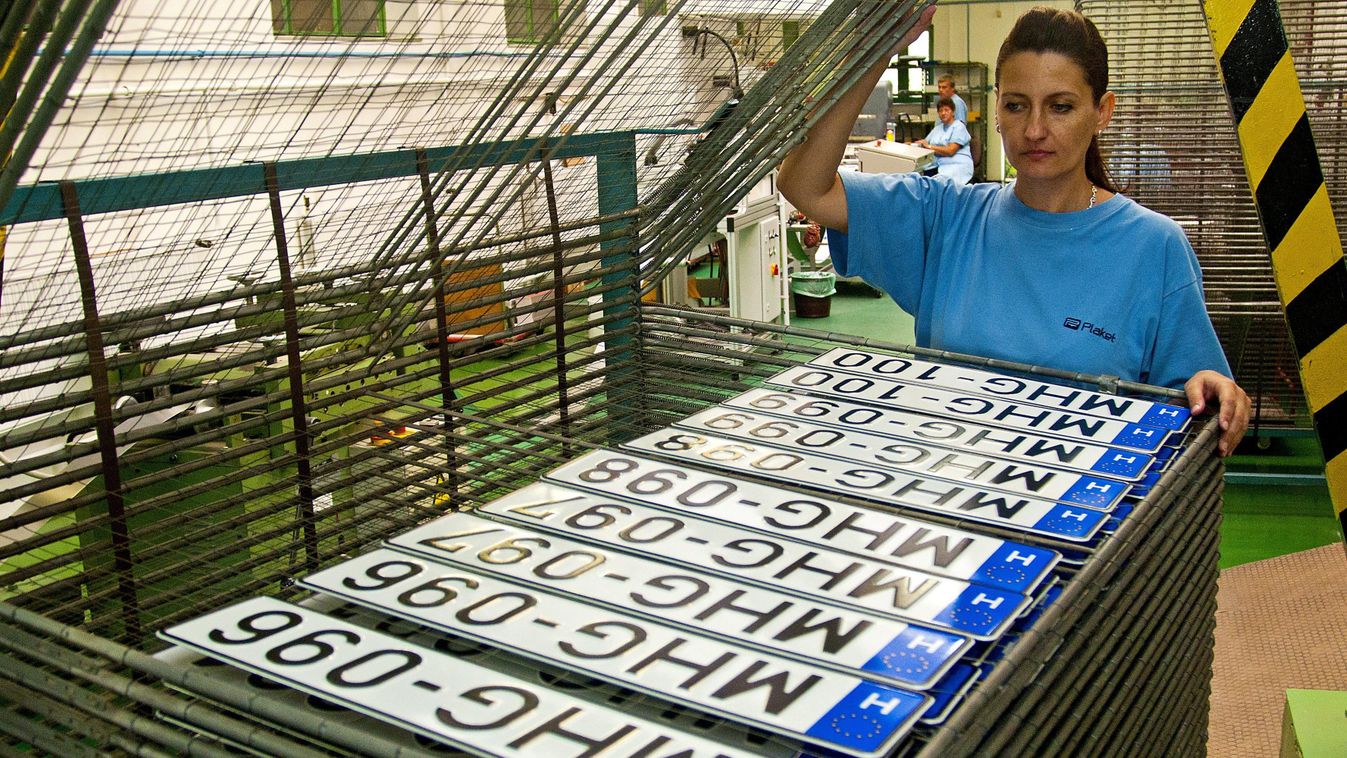
Kalandvágyó kollégánk ezúttal arra gondolt, megnézi, milyen lehetőség van, ha az autónkkal kapcsolatban szeretnénk intézkedni.
A Kekkh.gov.hu oldalt megnyitva és a Webes ügysegéd ikonra kattintva ismét megjelent az alkalmazás már ismerős tájékoztató felülete. A gépjármű-ügyintézéssel kapcsolatban a következő lehetőségeket találtam:
– gépjármű tulajdonváltozásának bejelentése a korábbi tulajdonos által,
– gépjármű forgalomból történő ideiglenes kivonása / forgalomba történő visszahelyezése / forgalomból történő ideiglenes kivonás meghosszabbítása,
– gépjármű-adatlekérdezés.
A Webes ügysegéd információs felületét azért is érdemes végignézni, mert
az egyes ügyek költségeiről is tájékoztatást ad,
így legördítve az oldalt azzal szembesültem, hogy ha régebbi tulajdonosként be akarom jelenteni a tulajdonosváltást, akkor ingyenes az ügyintézés, míg ha forgalomból való kivonásról vagy ismételt forgalomba helyezésről van szó, akkor 2300 forintba kerül.

Nos, ezen ismeretek birtokában az Alkalmazás indítása gombra kattintottam, majd a megnyíló felületen kiválasztottam a Jármű „csempét", és megnyitottam. Erre az oldalra jutottam, és úgy döntöttem, a tulajdonosváltás bejelentését próbálom ki először.

Az ikonra kattintva rá kellett ébrednem, hogy kissé feledékeny voltam, mivel elfelejtettem bejelentkezni, a rendszer azonban erre ennél a pontnál már figyelmeztet, sőt, arról is tájékoztat, hogy mi a teendő. Komoly bajban lettem volna, ha nincs Ügyfélkapu-azonosítóm, hiszen azt csak azok igényelhetik elektronikus úton, akik már az új típusú elektronikus személyazonosító igazolvánnyal rendelkeznek. Mindenki másnak személyesen kell eljárnia. A regisztráció elintézhető az okmányirodákban, a kormányablakoknál, a NAV kiemelt ügyfélszolgálatain, a postai Agora-pontokon, ha pedig valaki külföldön tartózkodik, a külképviseleteken.
Ez utóbbi procedúrát kihagyhattam, mivel már rendelkezem azonosítóval, így a Belépés az Ügyfélkapun keresztül gombra kattintottam.

A bejelentkezés után először az eladott jármű adatait kellett megadnom, amire egy jól átlátható, egyszerű információbeviteli lehetőséget kínáló felület áll rendelkezésre, ahol a rendszámot, az alvázszámot, illetve az eladás dátumát jelölhetjük meg.
Azt ugyanakkor nem teljesen értem, miért kellett a tájékoztató szöveget nehezen kivehető, a háttérből egyáltalán nem kiugró színnel írni, hiszen bár jó a szemem, erősen kellett koncentrálnom, hogy el tudjam olvasni. Kitöltöttem az adatokat, és már kattintottam is a Tovább gombra, amikor egy figyelmeztetés jelent meg:

A rendszám formátuma nem megfelelő! Újból megnéztem, és valóban, elgépeltem. Vagyis ha túl sok betűt és számot adunk meg, akkor
figyelmeztet a rendszer,
persze ha a karakterszám egyezik, csak simán eltévesztjük, azon nem tud segíteni.
Be kell vallanom, megpróbáltam csőbe húzni a rendszert, ugyanis szándékosan rossz alvázszámot adtam meg, a trükk azonban azonnal kiderült, ugyanis a Tovább gombbal nem jutottam másik felületre, hanem visszadobott az alkalmazás, és „A jármű a megadott adatokkal (rendszám, alvázszám) nem szerepel a nyilvántartásban" üzenet jelent meg. Nem volt más választásom, megadtam a helyes alvázszámot, majd rákattintottam a Tovább gombra, és ezúttal már sikerült átjutni a következő felületre, ahol ez fogadott.
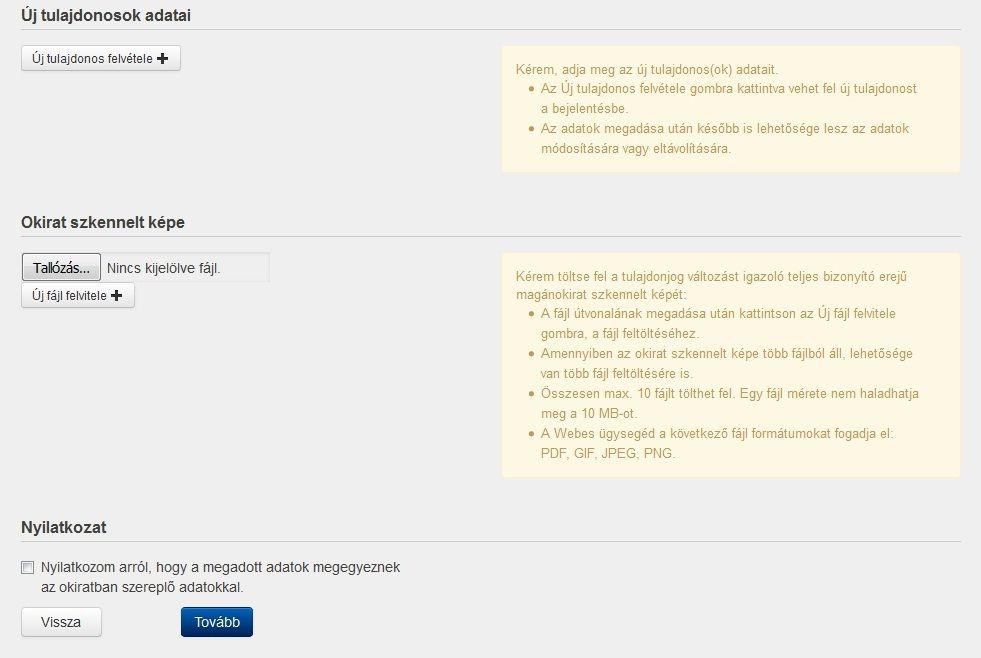
Az oldalon az új tulajdonos adatait lehet megadni, illetve az adásvételi szerződés képét feltölteni. Az egyes opciók mellett található magyarázatok meglehetősen részletesek, de hasonlóan az előző felülethez, nehezen olvasható a szöveg, mivel nem ugrik ki a háttérből, én például örülnék, ha ezen változtatnának a fejlesztők.
Mivel ténylegesen nem adtam el az autómat, ennél a pontnál elakadtam a tesztelésben, így az sem derült ki számomra, hogy tényleg csak szkennelt dokumentumot lehet-e feltölteni, vagy például az is jó, ha mobiltelefonnal lefotózom a szerződést, és azt a képet töltöm fel. Újságíró lévén nem elégedtem meg ennyivel: megkérdeztem a KEKKH-t, ahol azt a választ kaptam, hogy
a Webes ügysegéd nem tesz különbséget a különböző módok között, bármilyen PDF, GIF, JPEG, PNG formátumú képet elfogad.
A szükséges információk megadása, és az adatokról történő nyilatkozatra vonatkozó checkbox bejelölése után újabb Tovább gombbal juthatunk az Ellenőrzés menüpontra. Amiatt nem kell izgulnunk, hogy esetleg elfelejtünk valamilyen információt megadni, a rendszer ugyanis addig nem enged tovább az újabb felületre, amíg ki nem töltöttünk mindent, amit kötelező. Az Ellenőrzés oldalon újabb lehetőség van a bevitt adatok ellenőrzésére, és valószínűleg innen lehet ténylegesen elindítani magát az ügyet is.
Ha valami miatt elbizonytalanodunk, és visszalépünk a böngészőben található vissza nyíllal, azt tapasztaljuk, hogy nem a megkezdett ügyben lépünk vissza egyet, hanem a rendszer kidob az induló felületre. Nos, nem kell kétségbeesni, ugyanis az oldal tetején található három menüpont közül a „Kérelmeim, nyilatkozataim" gombot választva eljutunk azokhoz az ügyekhez, amiket már elindítottunk, vagy csak belekezdtünk.
Ugyanez igaz természetesen akkor is, ha már éppen benne vagyunk valamiben, csak éppen nem találjuk azokat az okmányokat, amikre szükség van az ügyintézéshez, és ezért néhány lépés után kilépünk. Amikor a kezünkben vannak a papírok, nyugodtan folytathatjuk az ügyintézést.

A járművel kapcsolatos ügyekből még a forgalomból történő ideiglenes kivonásra, annak meghosszabbítására, ismételt forgalomba helyezésre, illetve adatlekérdezésre van lehetőség. Ezek közül az elsőt próbáltam ki; a megfelelő „csempére" kattintva egy már ismerős felület jelent meg, ahol néhány alapadatot kértek, illetve meg kellett adni, hogy mennyi időre vonnám ki az autót a forgalomból. (Utóbbi esetről nem árt tudni, hogy legfeljebb 6 hónapra lehet kérni a gépjármű ideiglenes kivonását.)
A Tovább gombra kattintva olyan jelenséggel szembesültem, amivel eddig nem találkoztam a Webes ügysegédben. Megjelent egy felirat, hogy a rendszer ellenőrzi a kérelem benyújthatóságát, ami pár másodpercet igénybe vehet, majd jött az a rész, amit más programok esetében a homokóra megjelenése és időnkénti megfordulása szokott jelezni.
A Webes ügysegédben azonban valóban csak pár másodpercig kellett várnom, és máris tájékoztattak arról, hogy benyújthatom a kérelmet, illetve lehetőségem nyílt pár dolog, értesítés és bizonylat kérésére.

A Tovább gomb a már ismert ellenőrző felületre vitt el, ahol végignézhettem, hogy megfelelőek-e a megadott adatok, tényleg annyi időre vonnám-e ki a járművet a forgalomból, mint szeretném, és mennyibe is kerül ez nekem. Ezt követően jöhet a fizetés, aminél átutalás és
online bankkártyás megoldást is választhatunk, ami igazán jól jön a gyors ügyintézés érdekében.
A többi járműügyintézési lehetőség felületét megnézve az a kellemes meglepetés ért, hogy a Webes ügysegéd fejlesztői odafigyeltek, hogy a lehető legkevésbé zavarják össze a felhasználókat, ezért a már megismert felületekkel és adatlapokkal találkozhatunk a továbbiakban is. Egy érdekes eltérést viszont felfedeztem a Gépjármű-adatlekérdezésnél, a fizetés kapcsán ugyanis van egy Számlázási adatok nevű oldal, ahol egy címet kellett volna megadni, ahova a számlát elküldik, vagy arról nyilatkozni, hogy nem kérek bizonylatot. Nem igazán értettem, hogy a forgalomból történő kivonásnál egyszerűen megoldható fizetési lehetőséget itt miért változtatták meg.
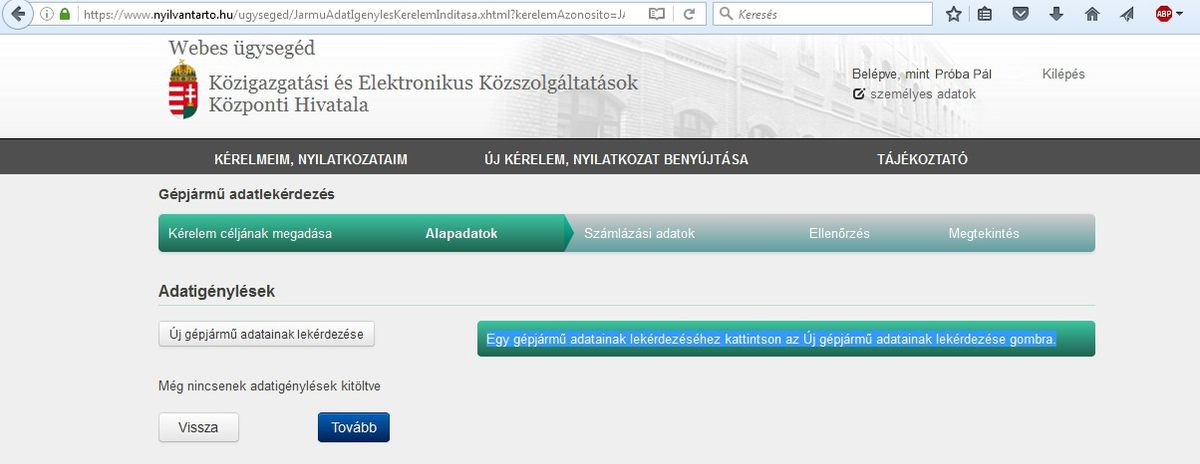
Bár valójában nem adtam el és nem vásároltam autót, és a forgalomból sem akartam kivonni a járművemet, kíváncsi voltam, hogy a mobilalkalmazás hogyan működik ennél az ügyintézésnél. Nos, az OkmányApp indítása után egyből megnyomtam a Gépjármű-ügyintézés ikont, majd gyors bejelentkezés következett, és máris előttem voltak a már ismert opciók. A tulajdonosváltást választottam, és egy tájékoztató szöveg átugrása után máris ott voltam a felületen, ami emlékeztetett a webes verzióra.
Nyilvánvalóan ugyanazokat az adatokat kérték, és számomra kellemes meglepetés volt, hogy viszonylag nagyméretű feliratok és látványosan elkülönülő mezők jelezték, hogy milyen információt kell megadnom, és hol. A folyamat ettől kezdve ugyanaz, mintha böngészőben intéznénk az ügyet.
Mindent egybevetve nem csupán az otthoni ügyintézés kényelméért ajánlom mindenkinek az ügyintézésnek ezt a módját választani. Azon túl, hogy nem kell hivatalokat felkeresni, amivel időt, energiát spórolunk, a legtöbb információ rendelkezésre áll, az ellenőrzési lehetőségek a hibák kiszűrésében
komoly segítséget nyújtanak.
Továbbra is ki kell azonban emelnem, hogy a tájékoztató szövegek könnyebb olvashatóságával sokat lehetne javítani a felhasználók közérzetén.











